みなさんは機種変更後の使わなくなった古いスマホはどうしていますか?
あるアンケートによると、半数以上の方が「処分せずに家で放置している」という結果も出ています。
通常、不用品はゴミとして処分しますが、スマホに関しては、様々なデータが入っているので、何となく扱いに困ってしまう人が多いのかもしれません。
<動画内容>
1. 古いスマホの活用例
2. スマホの処分方法
3. 処分する前にやっておくべきこと
4. スマホの初期化方法
詳しくは、下記の動画ご参照ください。(講座動画時間:12分23秒)
いつもご視聴有難うございます。
スマホのコンシェルジュです。
みなさんは機種変更後の使わなくなった古いスマホはどうしていますか?
あるアンケートによると、半数以上の方が「処分せずに家で放置している」という結果も出ています。
通常、不用品はゴミとして処分しますが、スマホに関しては、様々なデータが入っているので、何となく扱いに困ってしまう人が多いのかもしれません。
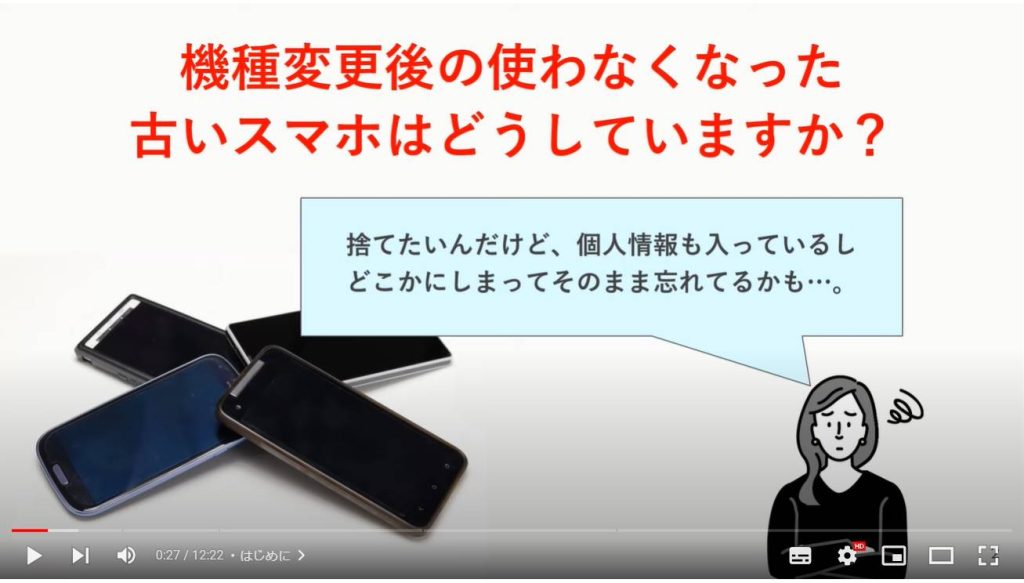
古い携帯は、Wi-Fiに接続してサブ端末として活用するか、処分するかのどちらかです。
机の引き出しなどにしまって、長期間放置するのはあまり得策ではありません。
今回の動画では、データの消去(初期化)方法や無料で処分してくれるサービスなど、不要なスマホの正しい捨て方をご紹介します。
昔使っていて電源の入らないガラケーなども対象にお話するので、ぜひ最後までご覧ください。
スマホのコンシェルジュのYouTubeチャンネルでは、スマホやパソコンの使い方を学べる動画をやさしく丁寧に解説しております。
よろしければ「チャンネル登録」をお願い致します。
それでは早速やっていきましょう。
概要欄に目次も配置しておりますので、適宜チェックしたい箇所を選んでご視聴いただくことも可能です。
【目次】
1.古いスマホの活用例
2.スマホの処分方法
3.処分する前にやっておくべきこと
4.スマホの初期化方法
1. 古いスマホの活用例
本題に入る前に、古いスマホの活用方法に関しても確認しておきます。
自宅のWi-Fiを利用して、動画や音楽プレーヤー、漫画ビューアー、お風呂用のスマホなど、エンタメ専用機として利用されている方が多いようです。
もちろん、モバイル回線には接続していないので電話やSMSなどはお使いいただけません。
自宅のWi-Fiを利用してこうした活用をすることで、メイン端末のバッテリー劣化を抑えることができたり、有機ELディスプレイ特有の画面の焼き付きを抑えたりすることができます。
また、その他にも「ドライブレコーダー」や「防犯カメラ」、「ICレコーダー」など、活用方法は様々あります。
さらには、子供のスマホへと二次利用させているというご家庭も多く、その際はアップデートサポートの長いiPhoneやGoogle Pixelなどを選ぶと、セキュリティリスクを抑えつつ流用できます。
以上が古いスマホのザックリとした活用方法です。
2. スマホの処分方法
代表的なスマホの処分方法は以下の3通りです。
・キャリアショップに引き取ってもらう
・各自治体のリサイクルボックスを利用する
・中古買取業者やメルカリなどで買い取ってもらう
それぞれの処分方法に関して、費用や日数などのコスト面と方法についてまとめてみました。
直近のスマホに関しては中古買い取りやメルカリなどで販売するのも一つの手ですが、2つ以上前のスマホやガラケーであれば、基本的にはキャリアショップに持ち込むか各自治体のリサイクルボックスを利用するかの2択になります。
どちらも無料で行ってくれるので、積極的に活用しましょう。
ドコモ・au・ソフトバンク・楽天モバイルの各キャリアショップでは、メーカーやキャリアを問わず無料で回収してくれるので、家から近い店舗へ持ち込みましょう。
本体以外にも、ACアダプターや電池パックなどの付属品も引き取ってくれます。
回収されたスマホからは金やパラジウムなどの資源が取り出されて、リサイクルされます。
スマホには「レアメタル」と呼ばれる産出量の少ない貴重な資源が使用されています。
レアメタルは、電子機器などの部品の原料として使われるため、積極的に回収が求められています。
スマホをリサイクルすべき理由としては、まず第一に資源の少ない日本では、リサイクルによる資源の有効活用が大きなメリットになるということ。
そのほかにも鉱山から採掘するよりも効率的であることが挙げられます。
リサイクルの一連の流れは画面に示した通りです。
キャリアショップで引き取ってもらった場合、通常はショップでの保管後、リサイクル業者に引き渡されて破砕処理が行われます。
総務省のガイドラインにおいても、物理破壊による処分が推奨されています。
全てのデータを完全に消去するには、物理破壊によるデータ消去しか方法はありません。
各キャリアでは、データの漏洩を防ぎつつスマホの資源を有効活用するために、独自の取り組みでリサイクルもおこなっています。
たとえばドコモやソフトバンクでは、ショップで回収したガラケーを、持ち込んだ人の目の前で破砕処理をしてもらえます。
3. 処分する前にやっておくべきこと
スマホの中には多数の個人情報が入っているため、そのままリサイクルに出すのは危険です。
・AndroidであればGoogleアカウント、iPhoneであればApple IDのログアウトを行う
・本体の初期化を行う
・SIMカード、SDカードは抜いておく
といったような処理は、事前に必ず行っておきましょう。
大手キャリアが実施している購入したスマホを2年で返却すると、最大半額近くで利用できるというサービスですが、こちらも返却の際に端末の初期化が必要となります。
要はどういう形態であろうが、スマホの初期化に関する知識をもっておいて損はないと言えます。
ちなみによく頂くご質問として、『古いスマホを初期化すると、新しいスマホのデータも消えるんじゃないか』というものがあります。
しかし、基本的に初期化で新しいスマホのデータが消えることはありません。
ケースとしては、古いスマホのGoogleフォト内で写真を削除したりすると、新しい方にもそれが反映されて消えてしまいます。
長期間放置したスマホはリチウムイオンバッテリーの特性上、充電しても電源が入らないケースもあります。
電源が入らなければ、当然初期化を行うことも出来ません。
そうなると、どうしても気になるのが情報漏洩などセキュリティ的な問題です。
もちろん、そうならない前にしっかりと初期化を行っておくことが重要です。
そうはいっても、そうなってしまった以上は仕方ないので、キャリアショップで引き取ってもらうか、各自治体のリサイクルボックスを利用しましょう。
リチウムイオンバッテリーは長期間放置することで、電解質の酸化が起こりガスが発生し、その膨張したバッテリーに強い衝撃が加わると発火などに繋がるケースもあるので、事故の観点からも資源の観点からも、長期間ほったらかしにするのは避けたいものです。
見落としがちなSIMカードやSDカードも、入れたまま破棄せずに、取り出して真っ二つにして処分しましょう。
SIMカードには電話番号や契約情報が記録されています。
キャリアショップで引き取ってもらった場合には、その辺のケアも含めてサポートしてもらえます。
4. スマホの初期化方法
今回は機種変更のデータ移行が済んでいるという前提のもとご説明しております。
これから機種変更を行う場合には、バックアップを取り、新端末へのデータ移行を完了してから初期化をしましょう。
データ移行については、動画概要欄より下記の動画をご参照ください。
Androidスマホを初期化する前に確認しておくべきことは、デバイスが暗号化されているかどうかです。
デバイスが暗号化されていると、何らかの原因で消去されずに残ったデータがあったとしても、第三者に抜き出されるリスクを軽減できます。
初期化したAndroidスマホを売却するときは、念のため暗号化されているかを確認しておきましょう。
本体設定を開いて、画面上部の検索窓より「暗号化」と入力して検索しましょう。
Android 6.0以降のスマホに関しては、基本的には端末の暗号化が有効になっています。
6年前くらいのモデルであれば、バージョン7.0をクリアしていると思います。
検索結果から「スマートフォンの暗号化」を選択します。
該当の設定が表示されるので、”暗号化されています”という記載があれば問題ありません。
暗号化に関しては、セキュリティをより強固にするものであって、有効化されていなくともキャリアショップで処分する場合には大きな問題にはなりません。
Androidスマホの初期化手順は以下の2つの作業で完了します。
①Googleアカウントからログアウトする
②スマホを初期化する
作業途中でバッテリーが切れないよう、充電しながら行いましょう。
まずはGoogleアカウントのログアウトを行います。
本体設定を開いて、設定メニューの中から「パスワードとアカウント」を選択します。
次に、現在ログイン中のGoogleアカウントを選択してください。
アカウントメニューを表示したら、一番下の「アカウント削除」を選択しましょう。
ポップアップが表示されたら、「アカウント削除」を選択してログアウト完了です。
同様にして、本体設定よりAndroidスマホの初期化を行います。
設定メニューより「システム」を選択します。
システムメニューの一番下にある「リセットオプション」を選択してください。
次に「すべてのデータを消去」を選択して、ポップアップから再度「すべてのデータを消去」をタップしましょう。
最後に、PINコードなどで本人認証をすると初期化が始まります。
iPhoneの初期化手順は以下の2つの作業で完了します。
①Apple IDからサインアウトする
②iPhoneを初期化する
作業途中でバッテリーが切れないよう、充電しながら行いましょう。
まずはiCloudからサインアウトします。
本体設定を開き、設定メニューの一番上にあるアカウント情報を選択します。
アカウント情報の一番下にあるサインアウトを選択してください。
次にApple IDのパスワードを入力しましょう。
入力したら「オフにする」をタップして、”iPhoneを探す”を無効にしてください。
データのコピーは残さずに、「サインアウト」をタップすれば完了です。
続いて初期化も本体設定から行っていきましょう。
設定メニュー内から「一般」を選択します。
一番下のリセットを選択してください。
リセットメニューの中から、「すべてのコンテンツと設定を消去」を選択します。
確認のため、同じポップアップが2回表示されるので、「iPhoneを消去」を選択すれば初期化が始まります。
操作自体は、AndroidもiPhoneもまったく難しくないので、機種変更時の下取り、返却プログラム、リサイクルなどの場面で正しくデータ消去が行えるよう、ぜひ覚えておいてください。
今回の動画はコチラで以上です。
最後までご視聴いただきありがとうございます。
「メンバーシップ」にて動画のテキスト版も配信しておりますので、よろしければご登録ください。
それでは、また次の動画でもよろしくお願いいたします。
「【検証】試してみた!誰でも簡単にできる紛失時のスマホの個人情報保護とデータ復旧」もご参照ください。
「【スマホのデータ移行】どの方法が一番いい?Androidスマホのデータを移行する方法(完全版)」もご参照ください。
<指導実績>
三越伊勢丹(社員向け)・JTB(大説明会)・東急不動産(グランクレール)・第一生命(お客様向け)・包括支援センター(お客様向け)・ロータリークラブ(お客様向け)・永楽倶楽部(会員様向け)等でセミナー・講義指導を実施。
累計50,000人以上を指導 。
<講義動画作成ポイント>
個別指導・集団講座での指導実績を元に、わかりやすさに重点を置いた動画作成
その他の講義動画は下記の一覧をご参照ください。
<その他>
オンラインサポート(ライブ講座・ZOOM等でのオンライン指導)とオフラインサポート(出張指導・セミナー形式のオフライン指導)も実施中。詳しくはメールにてお問い合わせください。
【全店共通】
03-5324-2664
(受付時間:平日10時~18時)